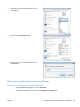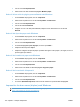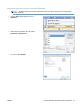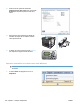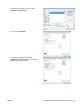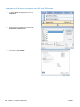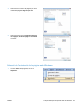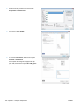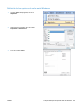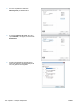HP Color LaserJet Enterprise CP5520 User Guide
3. Feu clic a la fitxa Paper/Qualitat.
4. Seleccioneu una mida a la llista desplegable Mida del paper.
Selecció d'una mida de pàgina personalitzada amb Windows
1. Al menú Fitxer del programa, feu clic a Imprimeix.
2. Seleccioneu el producte i feu clic al botó Propietats o Preferències.
3. Feu clic a la fitxa Paper/Qualitat.
4. Feu clic al botó Personalitzat.
5. Assigneu un nom a la mida personalitzada, indiqueu-ne les dimensions i feu clic al botó
D'acord.
Selecció del tipus de paper amb Windows
1. Al menú Fitxer del programa, feu clic a Imprimeix.
2. Seleccioneu el producte i feu clic al botó Propietats o Preferències.
3. Feu clic a la fitxa Paper/Qualitat.
4. A la llista desplegable Tipus de paper, feu clic a l'opció Més....
5. Amplieu la llista d'opcions Tipus:.
6. Amplieu la categoria de tipus de paper que millor descrigui el vostre paper i, tot seguit, feu clic al
tipus de paper que utilitzeu.
Selecció de la safata de paper amb Windows
1. Al menú Fitxer del programa, feu clic a Imprimeix.
2. Seleccioneu el producte i feu clic al botó Propietats o Preferències.
3. Feu clic a la fitxa Paper/Qualitat.
4. Seleccioneu una safata a la llista desplegable Origen del paper.
Selecció de la resolució d'impressió
1. Al menú Fitxer del programa, feu clic a Imprimeix.
2. Seleccioneu el producte i feu clic al botó Propietats o Preferències.
3. Feu clic a la fitxa Paper/Qualitat.
4. A la secció Qualitat d'impressió, seleccioneu la resolució a la primera llista desplegable.
Impressió a les dues cares (dúplex) amb Windows
NOTA: Per obtenir informació sobre com carregar el paper correctament, consulteu Orientació del
paper a les safates de càrrega a la pàgina 82.
116 Capítol 8 Tasques d'impressió CAWW